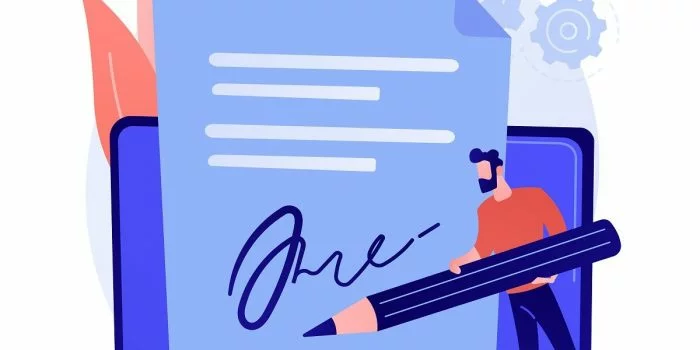SEJAK pandemi COVID-19 melanda, pemerintah mengeluarkan aturan untuk melakukan seluruh aktivitas dari rumah. Mulai dari kegiatan belajar mengajar, bekerja, dan lain sebagainya.
Pandemi ini menyebabkan orang-orang tidak dapat bertemu secara langsung. Sebagai gantinya, masyarakat memanfaatkan internet untuk melakukan kegiatan seperti rapat, main dengan teman, dan belajar.
Peresmian surat yang diharuskan menambahkan tanda tangan basah kini beralih ke tanda tangan digital. File dari Microsoft Office seperti Word, Excel, dan PowerPoint memungkinkan Anda menambahkan tanda tangan digital dengan mudah.
Baca Juga:Induk Google, CEO Apple dan CEO Alphabet Kompak Ucapkan Ramadhan MubarakTensi Geopolitik Mulai Mereda, Perburuan Mata Uang Kripto Meningkat
Berikut tutorial untuk membantu Anda menambahkan tanda tangan digital di file Microsoft Office.
Cara Menambahkan Tanda Tangan Digital ke File Microsoft Office
Anda dapat menambahkan tanda tangan digital ke file Word, Excel, dan PowerPoint. Untuk menambahkan tanda tangan digital, Anda harus memiliki file dokumen Word atau lembar Excel yang terbuka.
- Di file Word yang terbuka, misalnya, di akhir tempat Anda menandatangani dokumen, tempatkan penunjuk di tempat Anda ingin membuat tanda tangan digital.
- Klik pada tab Sisipkan. Daftar Baris Tanda Tangan akan berada di Grup Teks di kanan atas.
- Klik Baris Tanda Tangan Microsoft Office. Tab pengaturan tanda tangan terbuka untuk Anda isi dengan beberapa bidang.
- Tambahkan informasi yang relevan di kotak dialog Pengaturan Tanda Tangan
- Penanda Tangan yang Disarankan: (nama Anda), Judul Penanda Tangan: (sebutan Anda), dan alamat Email Penanda Tangan: (alamat email Anda).
- Di bawah instruksi kepada penandatangan, akan ada instruksi default: Sebelum menandatangani dokumen ini, verifikasi bahwa konten yang Anda tanda tangani sudah benar. Instruksi ini dapat diubah dan di bawah ini akan ada dua opsi yang dapat Anda atur dengan mencentang kotak centang: Izinkan penanda tangan menambahkan komentar di kotak dialog Tanda tangan, dan Perlihatkan tanggal tanda tangan di baris tanda tangan.
- Setelah mengisi detail Anda, klik OK. Anda sekarang akan dapat melihat baris tanda tangan dengan nama dan gelar Anda di bawahnya.
Sekarang mari kita lihat bagaimana cara menambahkan tanda tangan pada baris tanda tangan.